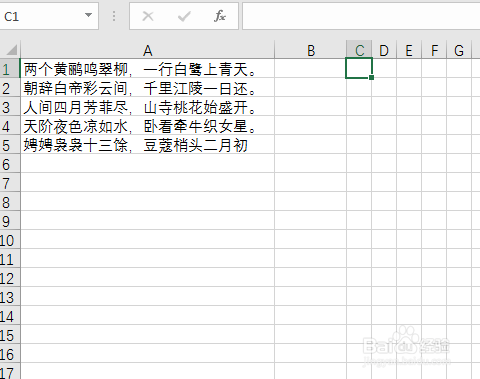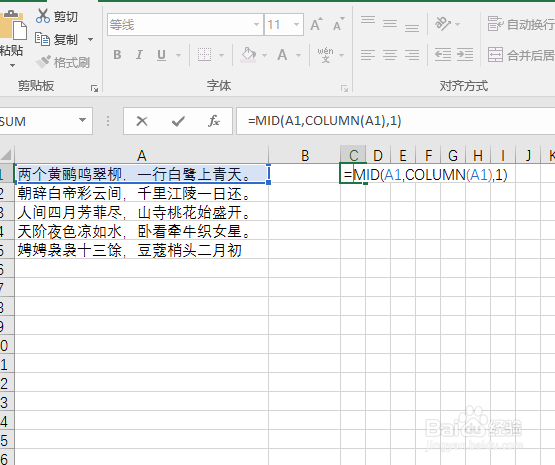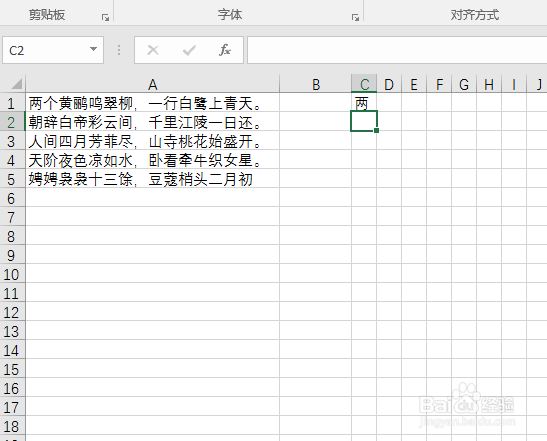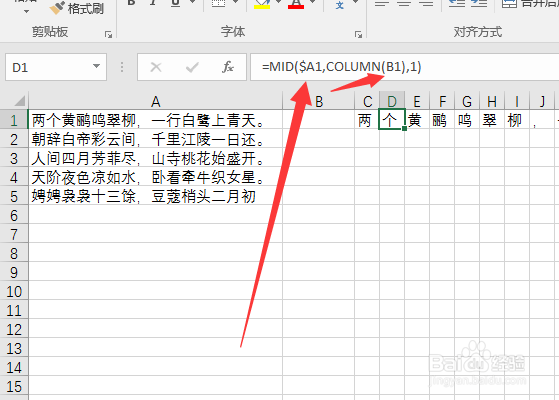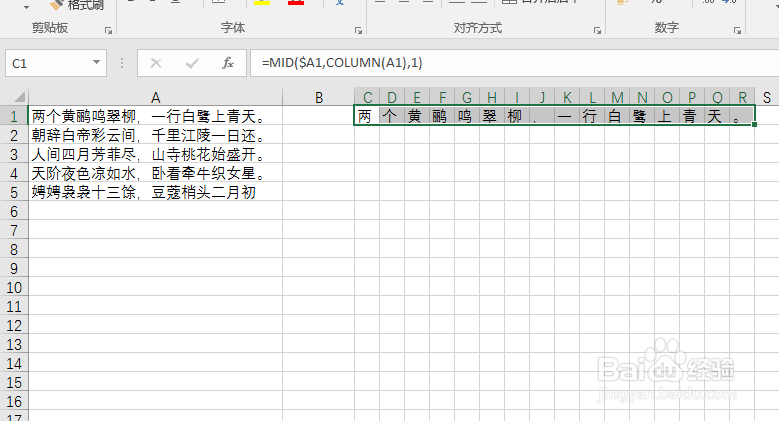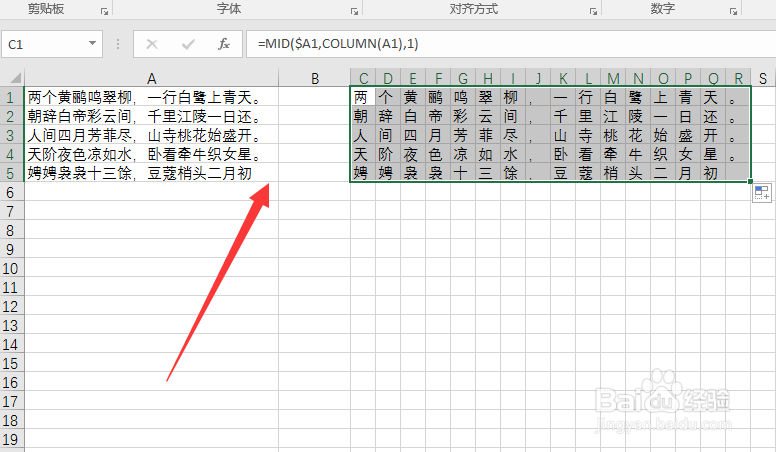excel如何截图单元格中的文字,如何挨个截取
1、如下图所示,目标是将A列单元格中的诗句转换成一个单元格一个文字的格式~
2、我们直接在目标区域单元格输入公式“=MID(A1,COLUMN(A1),1)”,然后enter。
3、效果图如下,单独截金泫险缋取了一个文字,column函数截取的是目标单元格的列数,这里的含义实际就是用mid函数截取A1单元格中的第一个文字。
4、如果需要直接拉取数据,我们可以选中公式中的A1,然后按两下F4,切换到锁定单元格的列。
5、直接向右拉取数据,得到下图所示界面,同时,选中该行数据,然后下拉数据。
6、如下图所示,完美完成任务。
声明:本网站引用、摘录或转载内容仅供网站访问者交流或参考,不代表本站立场,如存在版权或非法内容,请联系站长删除,联系邮箱:site.kefu@qq.com。
阅读量:54
阅读量:79
阅读量:85
阅读量:74
阅读量:59